
LCD DISPLAY
quick start guide
700TSn-2,820TSn-2
ii

Introducción
Contenido del embalaje
Nota
Compruebe que los artículos siguientes vengan incluidos con su pantalla LCD.
Si falta alguno, póngase en contacto con su distribuidor.
Póngase en contacto con un distribuidor local para adquirir los artículos adicionales.
Comprobación del contenido del embalaje
Retire el cierre de la caja de embalaje como se muestra en la figura anterior.
Levante la caja de emba-
laje sujetándola por las ra-
nuras de ambos lados.
• Una vez desembalado, compruebe bien el contenido.
• Conserve la caja de embalaje para futuros transportes del producto.
Desembalaje
Nota
Compruebe el contenido
del embalaje.
Retire la cubierta de po-
liestireno y vinilo.
Pantalla LCD
9
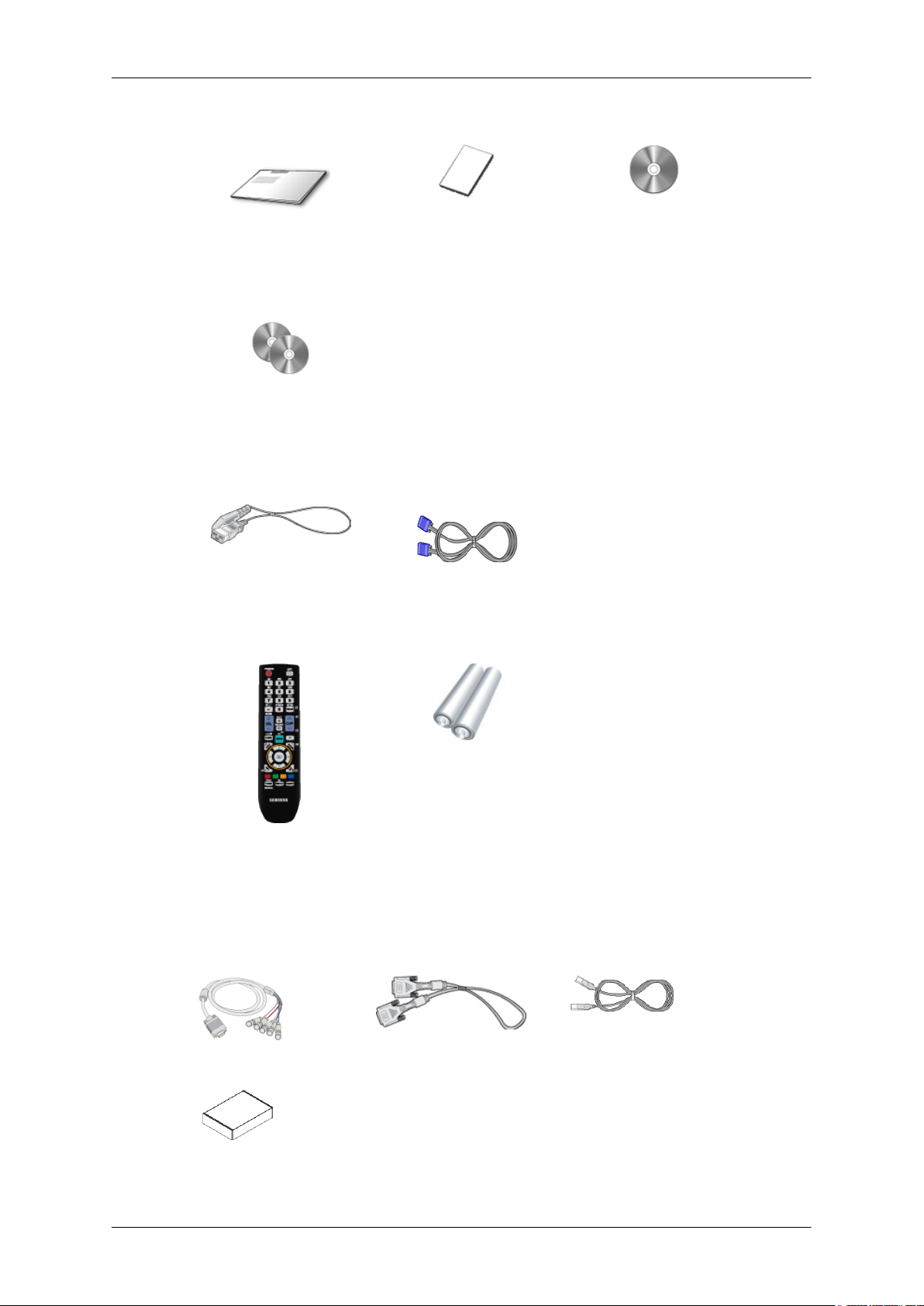
Manuales
Introducción
Guía de configuración ráp-
ida
CD del software de Magi-
cInfo, CD del manual de
MagicInfo
Cables
Cable de alimentación Cable D-sub
Otros
Tarjeta de garantía
(No disponible en todos los
lugares)
Manual del usuario
Mando a distancia
(BP59-00138A)
Se vende por separado
Cable RGB a BNC Cable de DVI Cable LAN
Juego de montaje mural
Pilas (AAA x 2)
(No disponible en todos los
lugares)
10
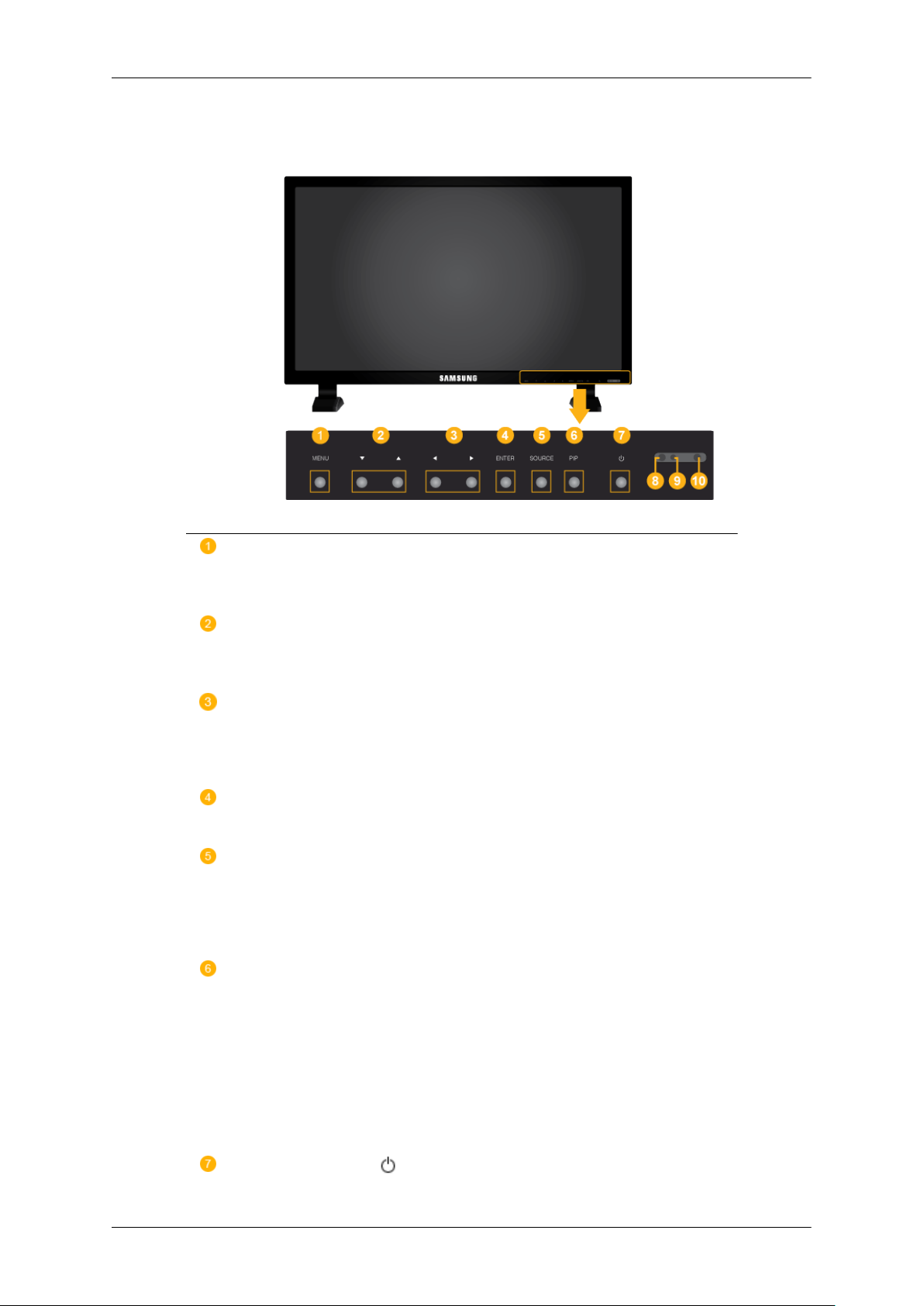
Pantalla LCD
Parte frontal
Introducción
Botón MENU [MENU]
Abre el menú en pantalla y sale del menú. Se usa también para salir del
menú de la pantalla o volver al menú anterior.
Botones de navegación (botones arriba y abajo)
Se mueve de un elemento de menú a otro verticalmente o ajusta los valores seleccionados del menú.
Botones de ajustes (botones izquierda/derecha)/Botones del volumen
Se mueve de un elemento de menú a otro horizontalmente o ajusta los
valores seleccionados del menú. Cuando no haya menú en pantalla, pulse
el botón para ajustar el volumen.
Botón ENTER [ENTER]
Activa un elemento resaltado del menú.
Botón SOURCE [SOURCE]
Cambia entre los modos PC y Vídeo. Seleccione la fuente de entrada en
la que esté conectado el dispositivo externo.
[PC] → [DVI] → [AV] → [Componente] → [HDMI] → [MagicInfo]
Botón PIP
Pulse el botón PIP para activar o desactivar la pantalla PIP.
• PC : DVI / AV / HDMI
• DVI / AV : PC
• Componente : PC
• HDMI : PC
Botón de encendido [ ]
11
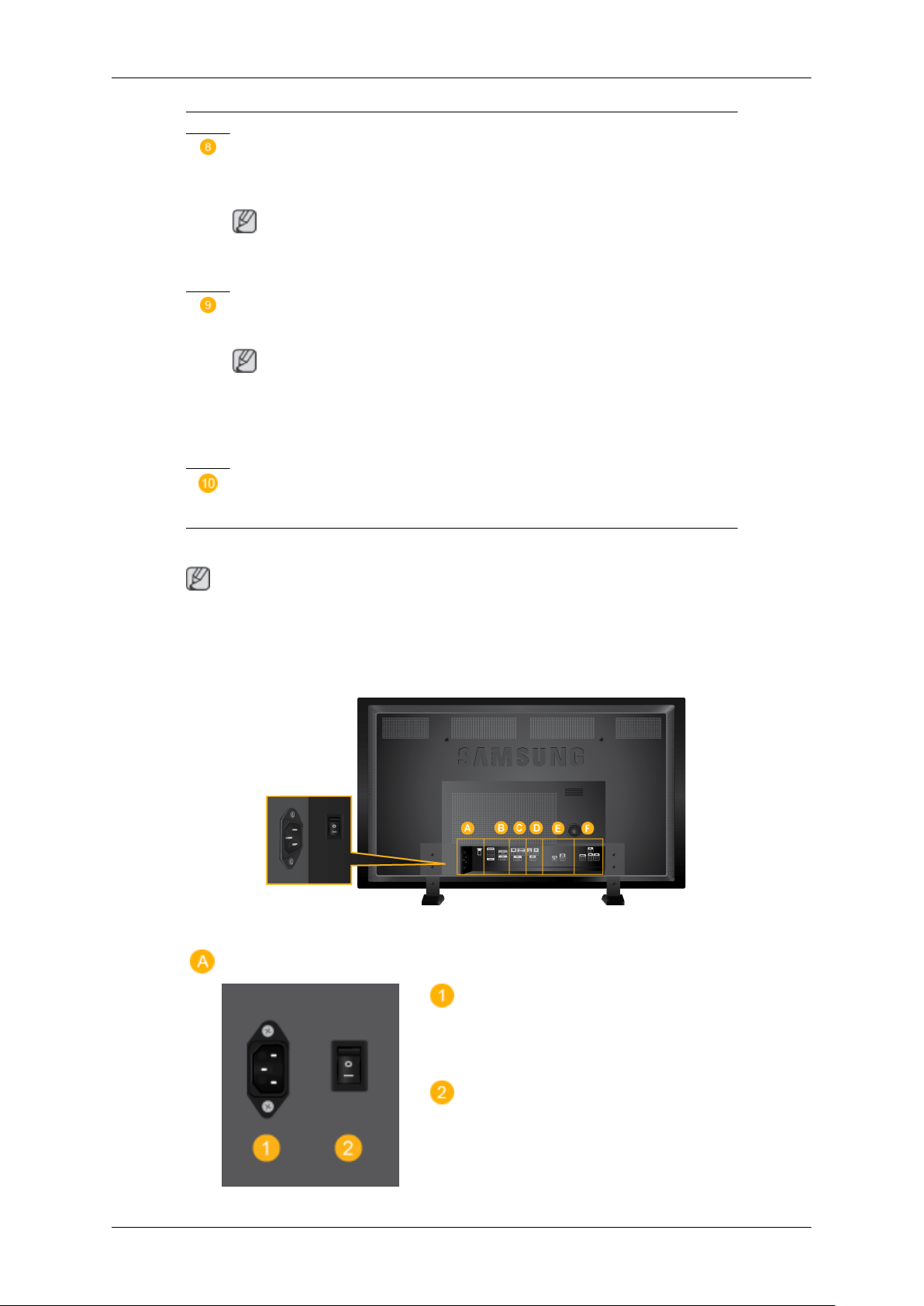
Introducción
Utilice este botón para encender o apagar la pantalla LCD.
Sensor de brillo (opcional)
Detecta automáticamente la iluminación del entorno y la ajusta adecuadamente.
Nota
Esta función está activada sólo en los modelos equipados con un sensor
automático del brillo.
Indicador de encendido
Muestra el modo de ahorro de energía parpadeando en verde
Nota
Para obtener más información respecto a las funciones de ahorro de energía, consulte la sección Ahorro de energía en el manual. Para ahorrar
energía, apague la pantalla LCD cuando no la necesite o cuando la deje
sin funcionar durante largos períodos.
Sensor del mando a distancia
Parte posterior
Nota
Para obtener información detallada sobre las conexiones de los cables, consulte Conexión
de los cables en Configuración. La configuración de la parte posterior de la pantalla LCD
puede variar ligeramente según el modelo de pantalla LCD.
Encare el mando a distancia hacia ese punto de la pantalla LCD.
POWER
El cable de alimentación se enchufa en la
pantalla LCD y en el enchufe de la pared.
POWER S/W ON [ │ ] / OFF [O]
Enciende o apaga la pantalla LCD.
12

Introducción
RS232C OUT/IN (Puerto serie RS232C)
Puerto de programa MDC (Control de visualización múltiple)
RGB/COMPONENT IN (Terminal de
conexión de PC (entrada))
• Use un cable D-Sub (D-Sub de 15 patillas) - Modo PC (PC analógico)
• Conecte el puerto RGB/COMPONENT
IN del monitor al puerto de componentes
del dispositivo externo mediante el cable
D-SUB a COMPONENTES.
• Conecte el puerto RGB/COMPONENT
IN del monitor al puerto BNC del PC mediante el cable D-SUB a BNC.
DVI IN (Terminal de conexión para vídeo
PC)
Use un cable DVI (DVI-D a DVI-D) - Modo
DVI (PC digital)
DVI / RGB / HDMI AUDIO IN (Terminal
de conexión para PC/DVI audio (entrada))
AV/COMPONENT AUDIO IN [R - AU-
DIO- L]
Conecte el puerto del DVD, VCR (decodificador DVD/DTV) al puerto [ R - AUDIO - L ]
de la pantalla LCD.
DVI OUT
• Conecte un monitor a otro monitor mediante un cable DVI.
• Conecte el puerto DVI OUT del monitor
al puerto HDMI IN del otro monitor mediante el cable DVI a HDMI.
• Las señales de DVI, HDMI y red enviadas
a través del puerto DVI OUT se ven en la
segunda pantalla que tiene el puerto DVI
IN.
13
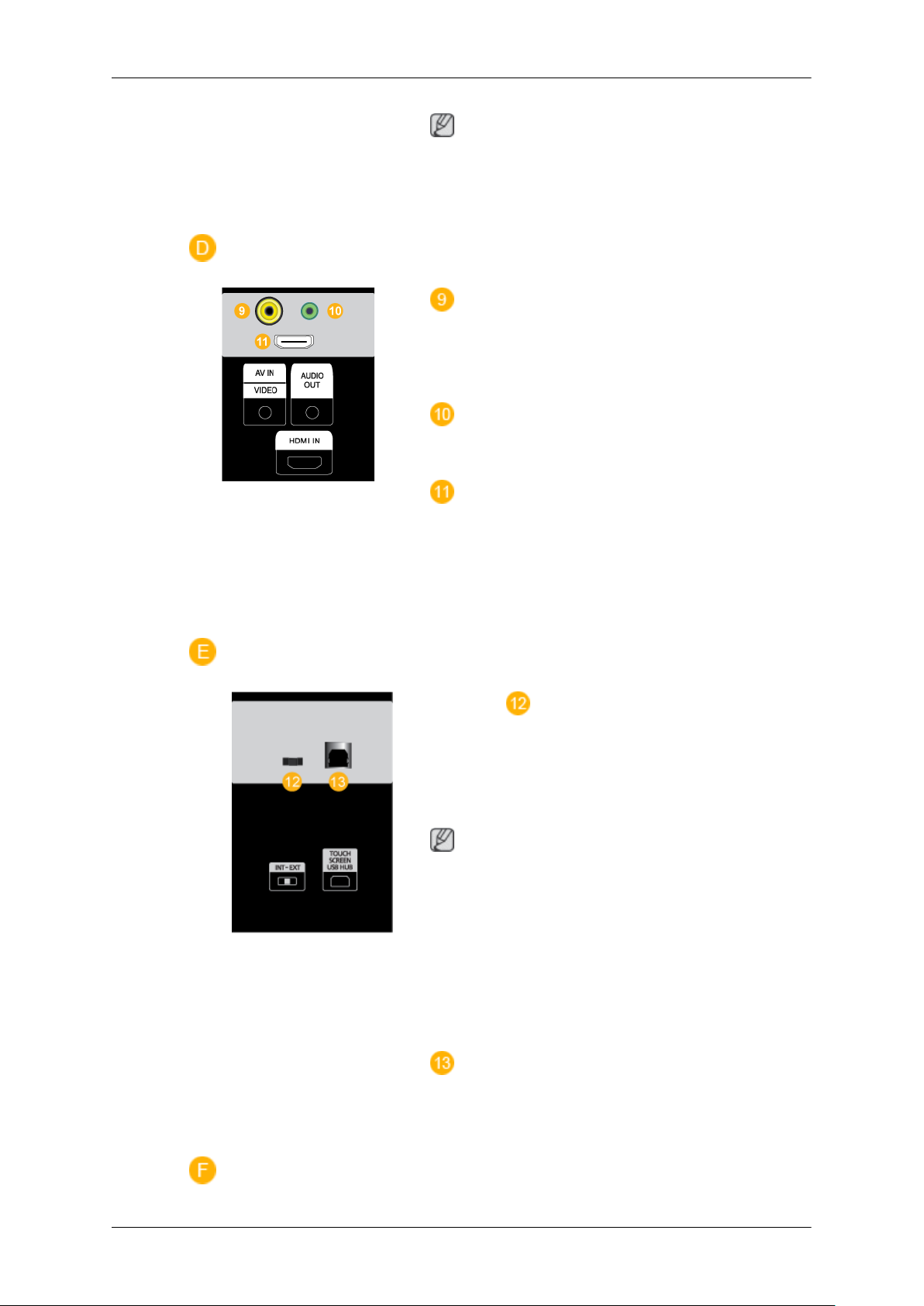
Introducción
Nota
Los monitores hasta 6 Full HD o 10 HD se
pueden conectar (pueden variar según el
producto).
AV IN [VIDEO]
Conecte el terminal [ VIDEO ] del monitor y
el terminal de salida de vídeo del dispositivo
externo con un cable de vídeo.
AUDIO OUT
Terminal de salida del auricular.
HDMI IN
Conecte el terminal HDMI de la parte posterior de la pantalla LCD con el terminal HDMI
del dispositivo de salida digital mediante un
cable HDMI.
Se admite hasta un cable HDMI 1.0.
Interruptor
Permite seleccionar el modo de pantalla táctil. Gire el dispositivo hacia la izquierda para
usar la función de pantalla táctil en MagicInfo y gírelo hacia la derecha para usar la
función de pantalla táctil en el modo PC,
Nota
Para usar la función de pantalla táctil en el
modo PC, es necesario tener instalado el
programa de pantalla táctil en el PC y el producto debe estar conectado al PC mediante
USB.
INTERNAL / EXTERNAL
Con la alimentación apagada ajuste la dirección del interruptor que controla la pantalla
táctil.
Terminal de conexión para USB
Para usar la función de pantalla táctil en el
modo PC, conecte el producto al PC mediante el cable USB.
14

Nota
Consulte Conexión de los cables para obtener más información acerca de los cables de
conexión.
Mando a distancia
Nota
Introducción
RGB OUT
LAN (Terminal de conexión para LAN)
USB1,USB2(Terminal de conexión para
USB)
Compatible con teclado/ratón/dispositivo de
almacenamiento masivo
El rendimiento del mando a distancia puede resultar afectado por un televisor u otro dispositivo electrónico que funcionen cerca de la pantalla LCD, provocando un mal funcionamiento
debido a las interferencias con la frecuencia.
POWER
OFF
Botones numéricos
Botón DEL / GUIDE
+ VOL -
SOURCE
D.MENU
TOOLS
Botones arriba/abajo, derecha/izquierda
INFO
BOTONES DE COLORES
TTX/MIX
MTS/DUAL
ENTER/PRE-CH
MUTE
CH/P
TV
MENU
RETURN
EXIT
15
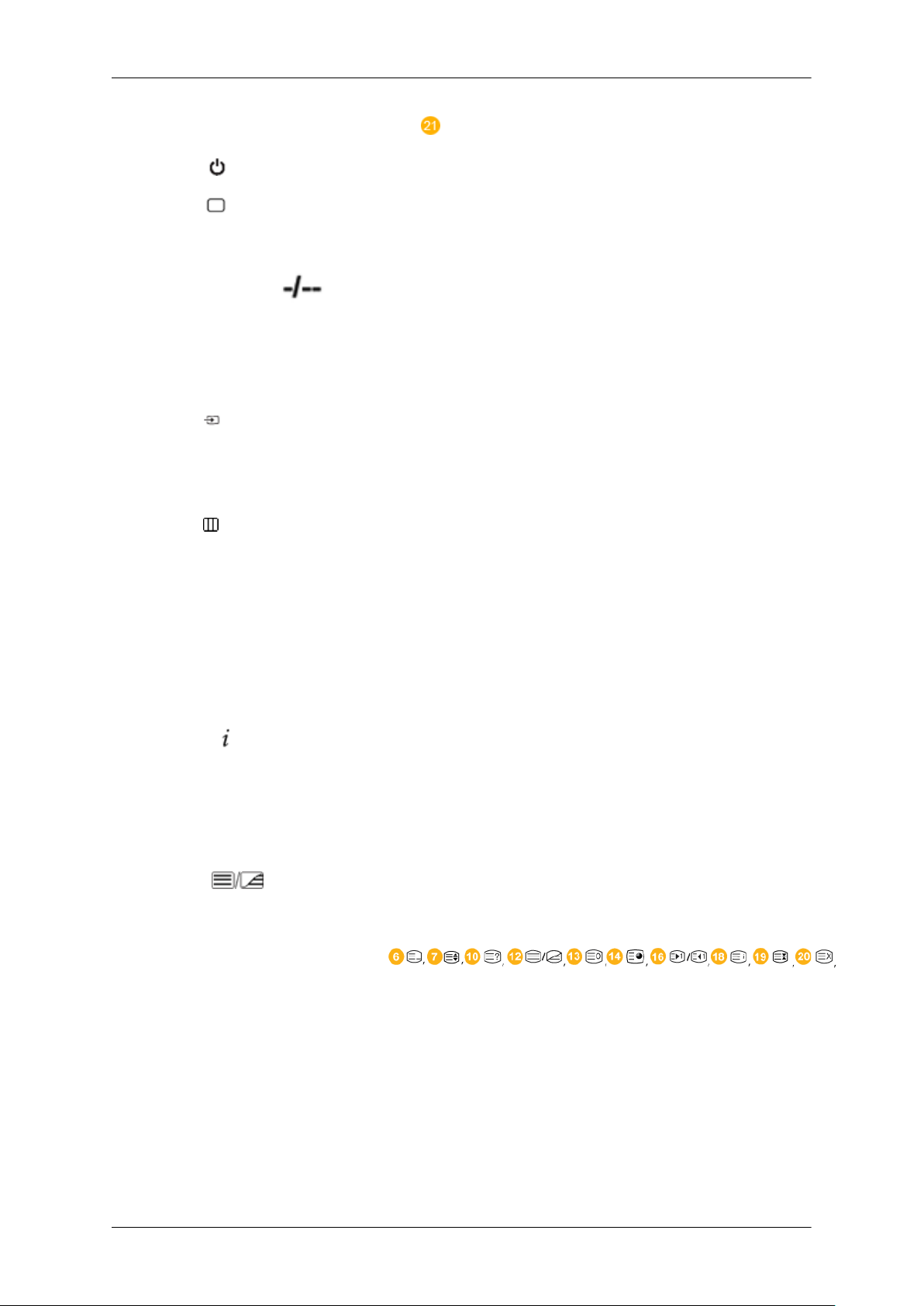
Introducción
MagicInfo
1. POWER
2. OFF
3. Botones numéricos Púlselo para cambiar el canal.
4. Botón DEL / GUIDE
5. + VOL - Ajusta el volumen de audio.
6. SOURCE
7. D.MENU Pantalla del menú DTV
8. TOOLS Se usa para seleccionar rápidamente las funciones que se
Enciende el producto.
Apaga el producto.
El botón "-" se utiliza para seleccionar los canales digitales.
Pantalla de la guía electrónica de programas (EPG).
- Esta función no está operativa en esta pantalla LCD.
Pulse el botón para cambiar la SOURCE de la señal de entrada.
El cambio de SOURCE sólo se permite en dispositivos externos conectados a la pantalla LCD a la vez.
- Esta función no está operativa en esta pantalla LCD.
usan con mayor frecuencia.
- Esta función no está operativa en esta pantalla LCD.
9. Botones arriba/abajo, derecha/izquierda
10.
11. BOTONES DE COLORES
12. TTX/MIX
13. MTS/DUAL - Esta función no está operativa en esta pantalla LCD.
INFO
Se mueve de un elemento de menú a otro horizontalmente,
verticalmente o ajusta los valores seleccionados del menú.
La información actual de la imagen aparece en la esquina
superior izquierda de la pantalla.
Púlselo para agregar o borrar canales y para guardarlos en
la lista de canales favoritos del menú “Lista de canales”.
- Esta función no está operativa en esta pantalla LCD.
Los canales de televisión proporcionan servicios de información escrita a través del teletexto.
- Botones del teletexto
- Esta función no está operativa en esta pantalla LCD.
MTS-
Puede seleccionar el modo MTS (Multichannel Television
Stereo).
Tipo de audio Modo MTS/S Predetermina-
do
16

Introducción
FM estéreo Mono Mono Cambio man-
Estéreo Mono ↔ Estéreo
SAP Mono ↔ SAP Mono
ual
DUAL-
Mientras se ve la televisión se pueden activar STEREO/
MONO, DUAL l / DUAL ll y MONO/NICAM MONO/NICAM
STEREO, según el tipo de emisión, con el botón DUAL del
mando a distancia.
14. ENTER/PRE-CH
15. MUTE
16. CH/P En el modo TV, selecciona los canales de TV.
17. TV Selecciona directamente el modo TV.
18. MENU Abre el menú en pantalla y sale del menú o cierra el menú
19. RETURN
20. EXIT
21. MagicInfo Botón de lanzamiento rápido de MagicInfo .
Este botón se utiliza para volver al canal anterior inmediatamente.
- Esta función no está operativa en esta pantalla LCD.
Hace una pausa (silencia) temporalmente la salida de audio. Se muestra en la esquina inferior izquierda de la pantalla. El audio se reanuda si se pulsa MUTE o - VOL + en el
modo de silencio.
- Esta función no está operativa en esta pantalla LCD.
- Esta función no está operativa en esta pantalla LCD.
de ajuste.
Vuelve al menú anterior.
Sale de la pantalla del menú.
Disposición mecánica (700TSn-2)
Disposición mecánica
17

Introducción
Cabezal de la pantalla LCD
Instalación del soporte VESA
• Cuando instale VESA, debe comprobar que cumpla las normas internacionales VESA.
• Adquisición del soporte VESA e información de instalación: Póngase en contacto con el
distribuidor SAMSUNG más cercano para realizar el pedido. Una vez realizado éste, recibirá la visita de instaladores profesionales que le instalarán el soporte.
• Al menos se necesitan dos personas para mover la pantalla LCD.
18
